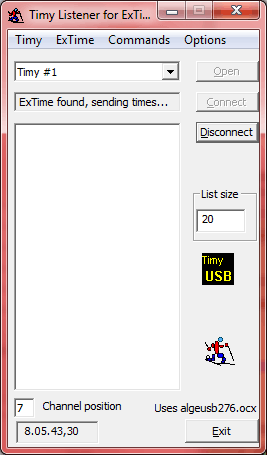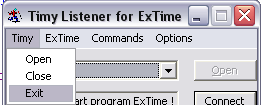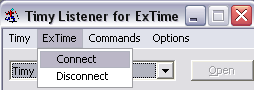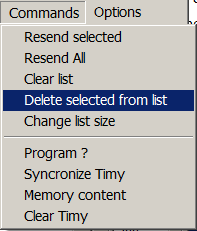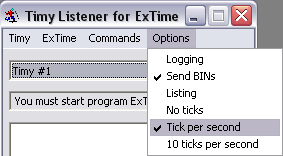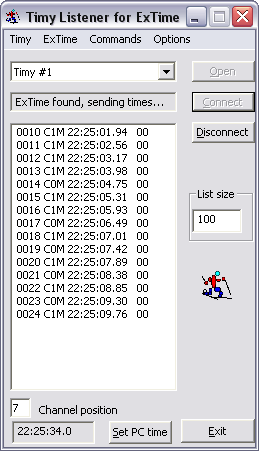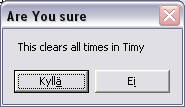| Tässä linkki TimyL.exen
uusimman version zipattuun tiedostoon | Muutettu
6.1.2020 / JTu |
Kiitokset Alge-Timing Oy:lle ja Matti Jaakonsaarelle Timyn lainaamisesta
ohjelmakehitykseen vuonna 2007.
Toiset kiitokset menevät Janakkalan seurayhtymälle helmikuulta 2009.
Ja kolmannet Timo Jokiselle Lauttakylään ja Algen Itävallan pääpaikalle
samoista syistä vuoden 2010 ja 2012 sekä uusimmasta 2014/2015 versiotäsmennyksistä.
Asennukset
TimyL(istener) on ExTimen kanssa parina toimiva ohjelma, joka kuuntelee Algen
Timy-kelloa USB-liitännän kautta ja lähettää sieltä saamansa ajat edelleen
ExTimelle. ExTimessä ei tarvitse tehdä mitään määrityksiä erikseen vaan
ajat tulevat suoraan (kuten F10-näppäimellä) ExTimessä käytettäväksi.
TimyL vaatii toimiakseen Algen tekemät USB-ajurit sekä
ocx-ohjelmakomponentit. Nämä löytyvät Algen verkkosivulta (katso linkit
Timy, TIMY2 and Timy3 USB driver V2.76
ja
ALGEUSB OCX V2.7.6 from 2014-02-10.
Ne löytynevät myös Timyn mukana toimitettavalta CD-levyltä, mutta aina kannattaa
varmistaa, että käytössä ovat Algen uusimmat ajurit.
Olen itse siirtynyt 64 bittisten ajurien käyttöön, ne toimivat samalla
luotettavuustasolla kuin 32 bittisetkin (=pysähtelee satunnaisesti).
Seuraa Algen ohjeita ajurien asennuksessa, alla niiden suomenkielinen lyhennelmä:
1 ) Timy EI saa olla kiinni PC:ssä.
2 ) Aja ohjelma TimyUSB.exe, se purkaa ja kopioi usb-ajurit.
3 ) Aja ohjelma algeusb276.exe, se purkaa ja kopioi ocx-komponentin.
4 ) Liitä Timy PC:hen ja käynnistä kello
5 ) Windows tunnistaa laitteen ja asentaa ajurin
Kopioi TimyL.exe samaan kansioon, jossa on myös ExTime.exe (c:\ExTime),
yleensä se menee automaattisesti ExTimen täyden asennuksen yhteydessä. Tarvittaessa suorita myös tästä löytyvä asenna.bat. Se kopioi Algen toimittamat
softapalikat
C:\windows\system32-kansioon ja rekisteröi ne, huomaa ero 32/64 bittisten
välillä, 64-bittisen kansio on C:\Windows\SysWOW64.
Nyt voit siirtyä ajanoton puolelle.
Ohjeen alkuun
Käynnistys
Ensin sinun tulee käynnistää ExTime ja avata kilpailutiedosto.
Heti perään voitkin käynnistää TimyL-ohjelman, jolloin saat näkyviin
alla olevan ikkunan. Jos kuitenkin käynnistit TimyL:n ensin, on
ikkunassa -nappi aktiivisena ja varoitusteksinä
näkyy
käynnistystekstin sijasta.
TimyL yhdistyy siis automaattisesti ExTime-ohjelmaan, jos se on
käynnistettynä. Samoin Timy-kello avataan automaattisesti, jos kelloja on vain
yksi (Timy #1 on ainoa löydetty kello). Listalle ilmestyvät ne ajat, jotka siinä
olivat TimyL-ohjelmaa edellisen kerran suljettaessa.
|
-nappi avaa yhteyden haluttuun kelloon (jos Timyjä on useita, tulee jokaista
varten käynnistää oma kuuntelijansa). Haluttu laite on siis valittava ennen
napin painamista. Oheisessa kuvassa löytyi yksi Timy-kello, normaali tilanne
siis.
-nappi yhdistää ohjelman ExTimeen ja -nappi irroittaa
ExTime-yhteyden,
joka myös tarkoittaa, ettei aikoja välitetä eteenpäin.
-ikkunassa (vasen reuna) näkyy oletuksena 20 viimeistä tapahtumaa.
Listalla pidettävien tapahtumien määrä näkyy siinä oikealla -ikkunassa.
Vasemman alareunan ruudun numero kertoo,
monesko merkki kellon sanomasta on ajan kanava (normaalisti kanava
0=lähtöviiksen aika, 1=valokennon aika). Oletuksena on 7. merkki, lisätietoja
löytyy Algen manuaaleista, (jos löytyy).
Vasemmalla alhaalla pyörii Timyn juokseva aika. Aika juoksee joko sekunnin tai kymmenesosasekunnin välein,
jos sen halutaan juoksevan. Suosittelen sekuntia (=Ticks per second).
-nappi päättää TimyListener-ohjelman suorituksen.
Samalla listan sisältö kirjoittuu talteen tiedostoon timylistener.log siihen
kansioon, jossa Timyl.exe:kin itsekin sijaitsee.
|
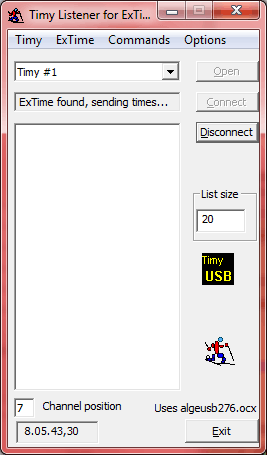 |
Ohjeen alkuun
Ohjelman komennot
Ohjelman toiminnot olen sijoittanut neljään menuun (alla).
Vasemalla kelloon liittyvät, sitten ExTime-ohjelmaan liittyvät, keskellä ovat
ohjelmalle ja kellolle annettavat komennot ja oikealla erilaisia vaihtoehtoisia
asetuksia.
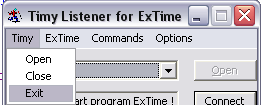 |
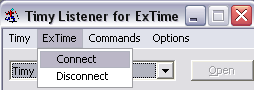 |
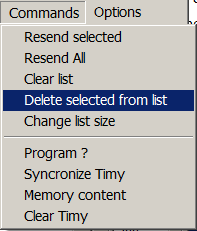 |
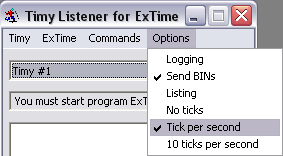 |
|
-menussa ohjelma avaa liitännän Timy-kelloon (),
sulkee sen () ja päättää koko ohjelman
suorituksen (). Käytännössä Open ja Close
ottavat yhteyttä Algen tekemään ocx-moduliin ja sitä kautta edelleen
kellon ajureihin, ja tekevät samat temput kuin ikkunan vastaavat
painonapit.
|
-komento yhdistää ohjelman ExTimeen ja -komento irroittaa yhteyden,
joka myös tarkoittaa, ettei aikoja välitetä eteenpäin.
Samat toiminnot siis kuin ikkunan vastaavilla painonapeilla.
|
lähettää lista-ikkunassa olevat valitut ajat uudelleen ExTimelle ja poistaa ne listalta sen jälkeen.
lähettää lista-ikkunassa olevat kaikki ajat ExTimelle ja tyhjää listan.
tyhjää listan.
poistaa listalta vain valitun
ajan. asettaa listan kooksi laatikossa olevan luvun (oletus 20). Kovin suurta listaa (tuhansia) ei ohjelma salli.
Viivan alapuoliset komennot ovat käskyjä Timylle.
-kysyy Timyltä siinä käynnissä olevan ohjelman, suositus PC-Timer.
asettaa Timyn samaan aikaan PC:n kanssa, erittäin tärkeä komento siis.
pyytää Timyä lähettämään muistissaan olevat
ajat uudelleen. Tarvitaan ongelmatilanteissa, komennon antamista ennen on ehkä
syytä katkaista yhteys ExTimeen ja lähettää vain valitut ajat eteenpäin.
Tosin voihan ne ylimääräiset ajat siivota pois ExTimessäkin.
-komento tyhjää (varmistuksen jälkeen) Timyn
muistin. Tätä on syytä käyttää kilpailutapahtuman alussa.
|
rastittuna laittaa päälle
Algen OCX:n lokin kirjoituksen. Tavaraa tulee paljon. Sen voi sitten lähettää
Itävaltaan analysoitavaksi.
pitää olla rastittuna niillä käyttäjillä, jotka syöttävät Timyyn kilpailijan
numeron.
-vaihtoehto rastittuna tarkoittaa sitä, että Lista-ikkunaan tulee näkyviin
Timyn tapahtumat, ilman rastia liikennettä ei näytetä lainkaan.
valittuna ei pyöritä Timyn aikaa ikkunan
alaosassa.
pyörittää taas sitä sekunnin välein
(Jorman suositus) ja...
panee ajan juoksemaan jo aika
vilkkaasti. |
Ohjeen alkuun
Normaali käyttö
|
Timy-kellosta on valittava ohjelma PC-TIMER, jos haluaa kellolta sanoman 10 kertaa sekunnissa, muuten BACKUP, jota itse käytän.
Lue muutenkin tarkoin kellon käyttöohjeet Algen manuaaleista.
.
Kilpailutapahtuman aikana TimyL-ikkuna voidaan supistaa windowsin komentopalkkiin tai se voi olla muiden ikkunoiden alla.
Normaalisti TimyL käyttää Timyn aikatapahtuman seitsemättä merkkiä (kuvassa C:n ja M:n välissä)
lähtö-(nolla) ja maaliajan (yksi) erottamiseen. Timyn vihreä Start-nappi antaa
lähtöajan ja punainen STOP-nappi maaliajan, kuten vastaavasti painonappi tai
valokenno, joka on kytketty Timyn oikean kyljen C1-reikiin.
ExTimen asetuksissa tulee siis lähtöportin kanavan olla 0 (nolla) ja
maaliajaksi käytettävän ajan kanava 1 (yksi) (Säädöt/Asetusarvot-valikko).
Jos käytössäsi on kovin vanha ja vähämuistinen PC, kannattaa ehkä juokseva
kelloaika pitää sekunnin välein tai jopa lopettaa sen näyttö kokonaan.
TimyListenerin vaihtoehtojen arvot ovat muistissa ExTime.ini-tiedostossa
lohkossa [TimyListener]
[TimyListener]
Size=100
Position=7
Ticks=2
Logging=0
Numbers=1
Listing=0
Yhtäläisyys vaihtoehtoihin lienee aika selvä. Ohjelmaa lopetettaessa voimassa olevat vaihtoehdot laitetaan muistiin.
Ja nyt tammikuusta 2012 lähtien myös siis listalla näkyvät ajat menevät myös
muistiin, josta ne käynnistettäessä haetaan takaisin listalle. |
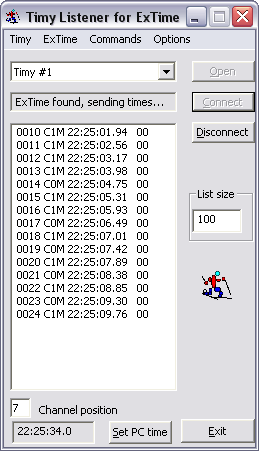 |
Ohjeen alkuun
Mahdolliset ongelmat
Testeissäni saan Algen OCX:n hiljaiseksi pyytämällä Timyltä 1000 tapahtumaa
kerralla ja pitämällä kelloaikaa pyörimässä 10 kertaa sekunnissa. TimyListener
toipuu siitä seuraavalla toimintoketjulla
- Sulje yhteys OCX:ään (Timy/Close)
- Odota kunnes Open-nappi aktivoituu, menee sekunti - kolme.
- Avaa yhteys Timy OCX:ään (klikkaa Open)
- Jos oli maaliintulijoita, pyydä päivän tapahtumat uudelleen Timyltä
(Commands/Memory content) ja valitse niistä puuttuvat. Varmista ennen
pyyntöä, että listan koko riittää kaikille tapahtumille.
Jos joudut pysäyttämään ExTimen jostain
syystä, katkaise ennen ExTimen pysäytystä ExTimen ja TimyListenerin yhteys ().
Jätä TimyListener pyörimään.
Tapahtumat puskuroituvat nyt TimyListeneriin, josta ne voidaan
kerralla siirtää ExTimeen, kun ExTime on startattu uudelleen ja yhteys
TimyListeneriin rakennettu (,
).
Ohjeen alkuun
|
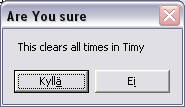
Ennen
Timyn muistin tyhjäystä ohjelma tarkistaa oletko tosissasi ja lähetetäänkö
komento kellolle. |
Mitä tästä lyhyestä ohjeesta puuttui tai oli huonosti sanottu ? Kommentoi.
Takaisin ExTimen ohjeiden sivulle